Microsoft Windows Office jest używany codziennie przez miliony ludzi do pisania dokumentów, tworzenia arkuszy, organizowania pracy i wielu innych. Każdy, kto używa dowolnego programu z pakietu Office, często wraca do tego samego dokumentu, co jest dlaczego ważne jest, aby móc umieścić plik na liście otwartych w Microsoft Office, aby móc go znaleźć w dowolnym momencie chcieć.
Przypinanie umożliwia łatwe znajdowanie plików i folderów. Nie musisz przeszukiwać wszystkich ostatnio utworzonych dokumentów w poszukiwaniu tego, czego potrzebujesz. Po prostu przypnij dokument na otwartej liście. Oznacza to, że będziesz w stanie szybko go znaleźć na swoim urządzeniu, bez względu na to, gdzie jesteś.
Za każdym razem, gdy otworzysz program Word, Excel lub PowerPoint, przypięty plik lub folder będzie oddalony o zaledwie kilka kliknięć, mniej, jeśli używasz Ctrl+O skrót.

Plusy i minusy korzystania z MS Office 2019
Chociaż MS Office jest jednym z najpopularniejszych pakietów programów zwiększających produktywność na świecie, może nie być najlepszą opcją dla Ciebie w zależności od posiadanych urządzeń, a także celu, który chcesz osiągnąć. Zważ dokładnie zalety i wady i określ, która opcja jest dla Ciebie najlepsza.
Plusy
- Wszechstronny
– Produktywny
- Bezpieczne
– Dobre aplikacje natywne
Cons
– Masywny
– Surowiec ciężki
– Opracowany dla klawiatury i myszy
Kartę aktywacyjną możesz kupić za Microsoft Office 2019 z Amazon i otrzymaj go pocztą. Kod będzie działał zarówno dla użytkowników Windows, jak i MacOS.
Kroki, aby przypiąć plik
Oto podsumowanie ogólnych kroków, które należy przypiąć:
1. Utwórz żądany dokument, korzystając z dowolnego programu pakietu Microsoft Office. Do utworzenia dokumentu możesz również użyć programów innych firm.
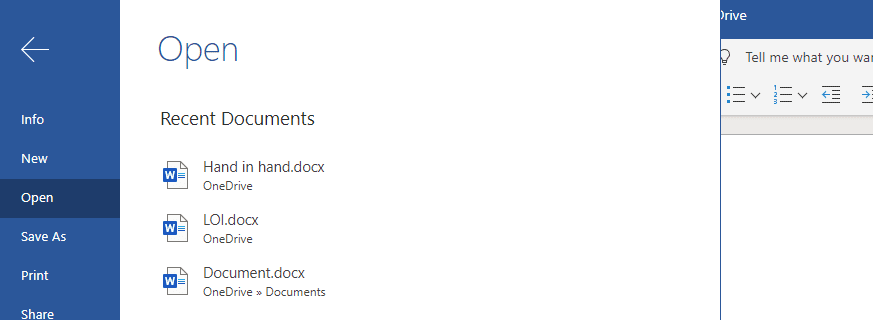
2. Z menu Plik wybierz Otwórz, Plik > Otwórz. Możesz także kliknąć Kontrola + O, na klawiaturze, aby uzyskać dostęp do ostatnio odwiedzanych plików.
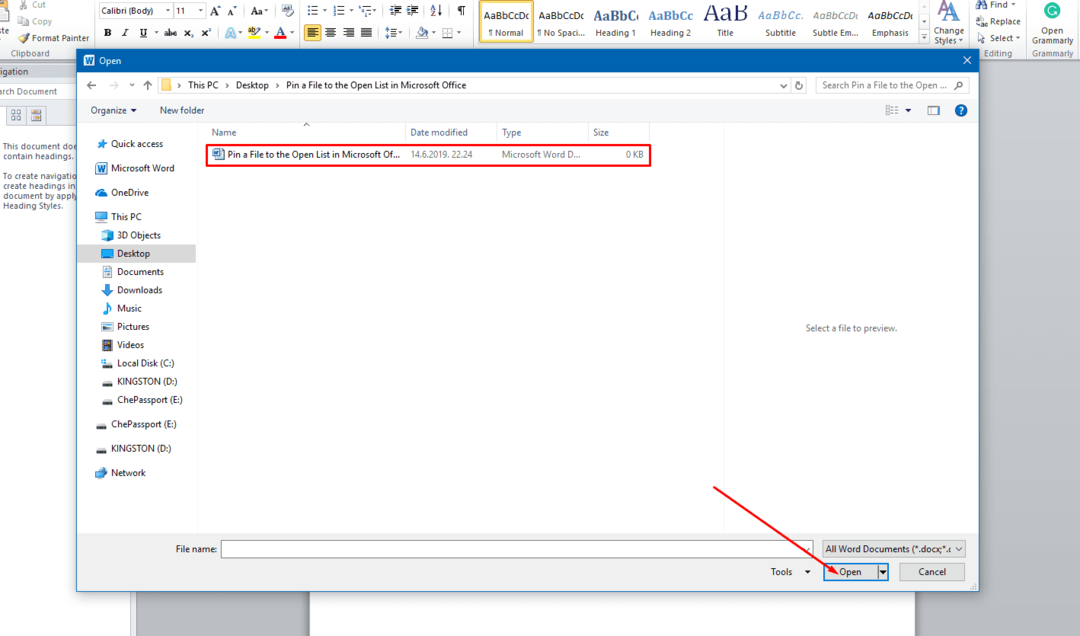
3. Teraz przeciągnij myszą na plik, który chcesz przypiąć.
4. Po prawej stronie wybranego pliku pojawi się ikona pinezki.
5. Teraz kliknij ikonę pinezki. Twój plik trafi na górę listy otwierania pakietu Microsoft Office. Twój plik pojawi się jako plik przypięty.
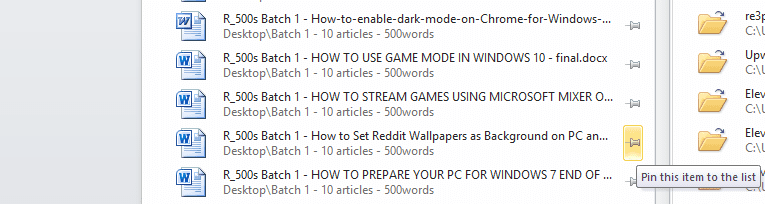
6. Teraz możesz dodać dowolną liczbę plików do swojej listy pinów.
Kroki, aby przypiąć folder
W systemie Windows łatwo jest organizować pliki w grupie. Ta grupa plików nazywana jest folderem. Możesz przechowywać odpowiednie dokumenty w jednym folderze. Co by było, gdybyś mógł przypiąć swoje foldery na liście otwierania pakietu Microsoft Office? Brzmi naprawdę dobrze. Pokażę Ci prosty samouczek, jak przypiąć foldery na górze listy otwierającej.
1. Uzyskać dostęp do Plik menu i naciśnij Zapisać dla twojego dokumentu. Możesz także użyć Kontrola + S polecenie z klawiatury. Teraz możesz rzucić okiem na listę 5 ostatnio otwieranych folderów.
2. Znajdź swój folder i przeciągnij myszą na nazwę folderu.
3. Po prawej stronie wybranego folderu pojawi się ikona pinezki.
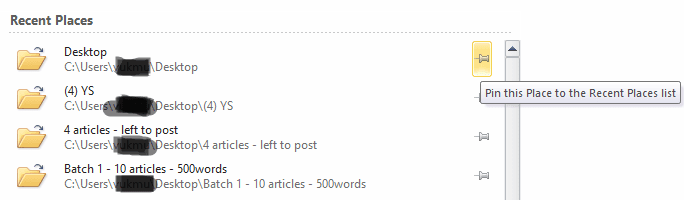
4. Teraz wybierz ikonę pinezki, klikając ją lewym przyciskiem myszy.
5. Twój folder pojawi się w górnej części okna zapisanego elementu w pakiecie Microsoft Office. Twój folder zostanie wyświetlony pod podpisem
6. Aby przypiąć folder, którego nie ma na liście, otwórz dowolny z jego plików. Ten krok doda folder do ostatnio otwartej listy folderów.
Odepnij swój plik lub foldery
Możesz także odpiąć swoje pliki i foldery. Gdy plik lub folder nie znajduje się już na liście priorytetów, odepnij go, wykonując te czynności.
1. Otwórz swoją przypiętą listę. Teraz kliknij ikonę pinezki żądanego pliku lub folderu.
2. Twój plik nie będzie już wyświetlany na przypiętej liście pakietu Microsoft Office.
Mamy nadzieję, że ta funkcja pakietu Microsoft Office pomoże Ci uzyskać szybki dostęp do Twoich plików i folderów.